Недавно обнаружил один изъян в популярном плагине Jetpack, а именно в модуле «Поделиться». В нем отсутствовала кнопка поделиться Вконтакте, возможно для англоязычных сайтов это не проблема, но в рунете соц сеть Вконтакте очень популярна и отсутствие возможности расшарить публикации в ВК явный недостаток.
Ранее я подробно описывал все возможности Jetpack, так же попытался максимально раскрыть все варианты добавления кнопок поделиться на сайт. Однако один из моментов, который я упустил связан с Jetpack и отсутствием кнопки поделиться в ВК.
Сейчас мы это быстренько исправим, и добавим необходимую кнопку в свой блок.
Что нам нужно для добавления кнопки:
- Установленный плагин Jetpack;
- активированный модуль «Поделиться»;
- картинка 16 на 16 пикселей;
- 2 минуты вашего времени.
Если честно то вся загвоздка как не странно в картинке, я пока разобрался с этой идиотской картинкой чуть было не снес модуль к чертям. Но в итоге добился хоть какого нибудь приемлемого результата. Вообщем сама инструкция:
Инструкция по добавлению дополнительной кнопки поделиться в Jetpack
Шаг 1. Устанавливаем Jetpack и модуль «Поделиться»
Тут я думаю особых проблем не возникнет, если вы столкнулись с той же проблемой что и я тогда у вас уже все установлено, в противном случае скачиваем Джетпак и устанавливаем плагин. Как устанавливать плагины можно посмотреть тут.
Далее активируем модуль поделиться:

Установили, переходим к следующему шагу, редактирования модуля.
Шаг 2. Добавляем картинку на сайт
Вы можете использовать картинку с другого сайта, просто скопировав ее адрес, но не забывайте что адрес может поменяться или полностью быть удален и с ним и ваша картинка. По этому лучше загрузить ее на свой сайт. В идеале в папку с использованной вами темой. В противном случае можно поступить так.
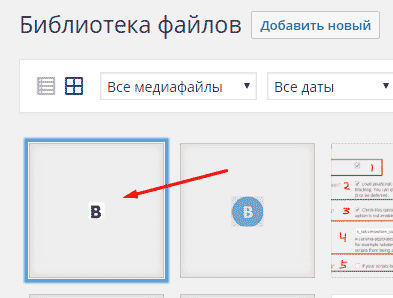
В правом верхнем углу скопировать адрес картинки, он понадобиться нам в дальнейшем:

После этого переходим к дальнейшим действиям.
Шаг 3. Внесение изменений в модуль «Поделиться»
Для начала заходим в настройки модуля, это можно сделать со страницы Jetpack/Настройки/Поделиться. В правом нижнем углу жмем «Настроить»
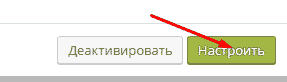
В блоке настроек Кнопки «Поделиться» нажимаем на «Добавить новый сервис». Вносим следующие параметры:
- Название сервиса. Пишем «Вконтакте»;
- URL-адрес сервиса. Вписываем такое: https://vk.com/share.php?url=%post_url%
- URL-адрес иконки. Пишем адрес где находиться картинка, либо в папке с картинками шаблона, либо так как я описывал выше вписываем адрес загруженной картинки через «Медиафайлы».
В конечном счете у вас должно выйти такое:
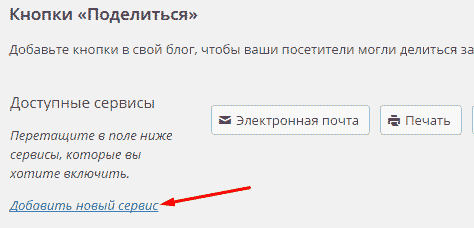
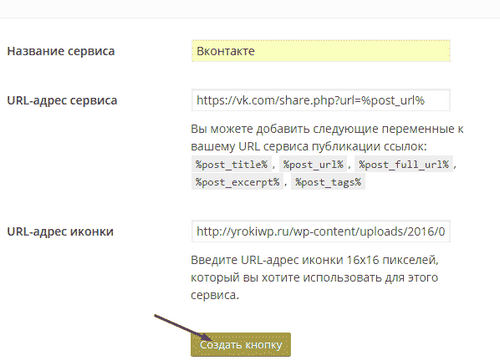
После того как жмякнули на «Создать кнопку», закрываем это окно и перезагружаем страницу с настройками. У вас должен было появиться такое:
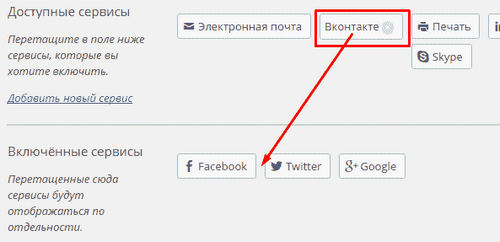
Эту кнопочку перетаскиваем вниз к выбранным ранее сервисам.
Шаг 4. Интерактивный предварительный просмотр и изменение стилей кнопок
Вот тут и начинается все самое интересное, на момент написания статьи плагин Jetpack использует иконки 32 на 32, а загружать просит 16 на 16. Получается что кнопка наша выглядит мягко говоря по-дурацки.
Пришлось немного поэкспериментировать, и дать вам готовый вариант:
- загружаем кнопку 16 на 16;
- Делаем серым цветом (#777);
- устанавливаем стиль кнопки в «Иконка + текст»;
Вышло у меня вот так:
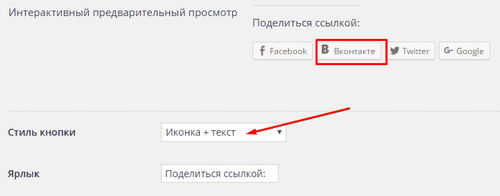
Я не игрался с выравниванием и стилями, это все можно сделать вручную. После того как я задал себе вопрос «А стоит ли оно того» и дал однозначный ответ «Нет», на полученном результате и остановился.
Вам решать нужно ли вам это, или лучше попробовать более адекватные методы размещения кнопок поделиться на сайте, о которых я писал тут.

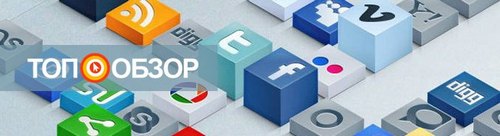
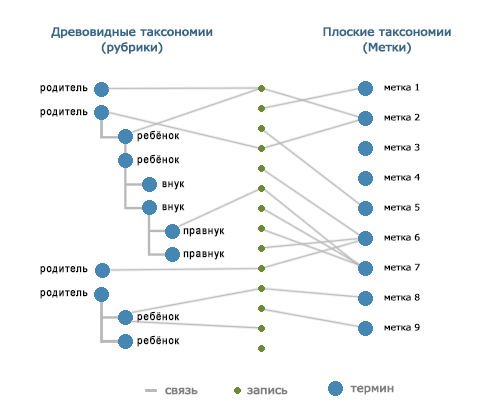
Для начала заходим в настройки модуля, это можно сделать со страницы Jetpack/Настройки/Поделиться. В правом нижнем углу жмем «Настроить»